带Pyenv的PyCharm
如何使用Pycharm 2016.3中的Pyenv虚拟主机?在早期版本的Pycharm中,我可以很容易地设置本地解释器来指向机器上安装的任何东西。
我的第一个想法是在项目的根目录上添加.python-version文件。我安装了Pyenv,因此这将自动激活和运行具有正确环境的项目。然而,Pycharm仍然没有看到正确的解释器导致导入和语法错误。
如何在新的PyCharm 2016.3中选择本地Pyenv,我以前可以将路径设置为变量,现在我只能使用下拉菜单浏览路径。它似乎没有显示像pyenv ~./.pyenv/versions{project}默认路径这样的隐藏文件。
回答 4
Stack Overflow用户
发布于 2018-07-26 18:40:38
在Pycharm 2017.3中,您可以转到python解释器文本框右侧的Pycharm -> Preferences -> Project ->项目解释器-> ->设置按钮->添加本地
这将打开一个新窗口,将虚拟环境作为左侧的选项之一。在选择它时,您将获得创建一个新的虚拟环境或使用现有虚拟环境的选项。在下拉文本框旁边,您可以单击“.”然后浏览到使用pyenv创建的现有虚拟环境并选择它。当您从Pycharm启动终端时,它将选择此虚拟服务器,并在创建该虚拟服务器时使用相应的python解释器。
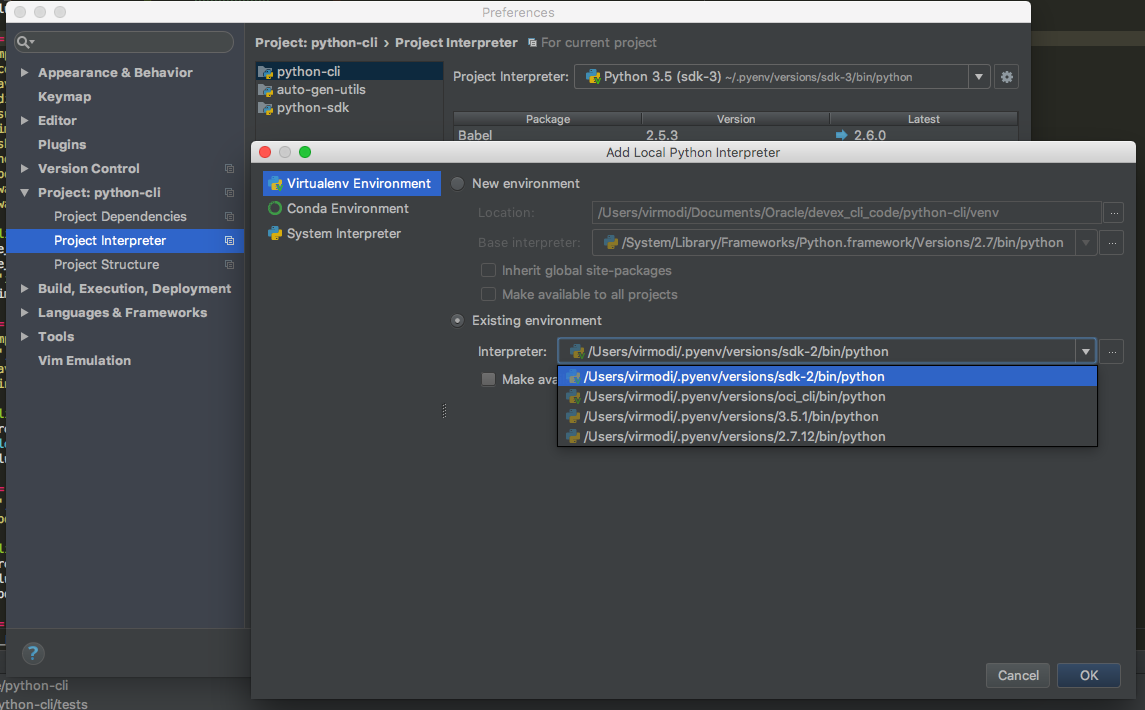
Stack Overflow用户
发布于 2018-12-18 12:19:33
获取更多项目专用环境的pyenv-virtualenv插件。
然后,为项目创建一个新的环境:(假设我们用pyenv安装了python-3.7.1并将使用它)
$ pyenv virtualenv 3.7.1 projectName-3.7.1此命令为我们的环境生成文件夹。
打开pyCharm (使用v2018.3.1):
创建新项目>现有解释器
现在您可以键入环境的路径:
~/.pyenv/versions/projectName-3.7.1/bin/python3然后按创建。就这样。
如果已经存在项目:
文件>设置>项目: projectName >项目:解释器
同样,您也可以像上面这样键入环境的路径。因此,您将看到安装在此环境中的包。
如果要在命令行上使用相同版本的python和环境,则必须使用
$ pyenv activate projectName-3.7.1命令。
注意,pyenv virtualenv 当进入终端内的文件夹时,可以激活该环境。也通过将它的名称放入.python-version文件中。
有关pyenv-virtualenv的更多命令,您可以查找参考单。
Stack Overflow用户
发布于 2019-11-29 13:30:17
就我个人而言,我在一起使用pyenv和pipenv获得了最好的体验。到目前为止,我使用的是单独的命令,而不是使用pyenv-virtualenv插件,但是这个提示也应该支持它。
我启动一个新项目的工作流程:
- 创建文件夹并切换到它:
mkdir new_project ; cd new_project - 设置所需的本地pyenv版本:
pyenv local 3.8.0 - 使用本地版本创建一个空的
pipenv虚拟环境:pipenv --python $(pyenv which python)
现在出现了一个棘手的部分: PyCharm支持Pipenv作为解释器,但是在初始解释器选择之后(在项目启动/项目第一次打开时自动发生),它不再自动识别它。
因此-如果您刚刚创建了新的项目文件夹(还没有创建PyCharm的.idea/文件夹),它将识别项目的Pipenv-Virtualenv,并自动将其设置为项目解释器:
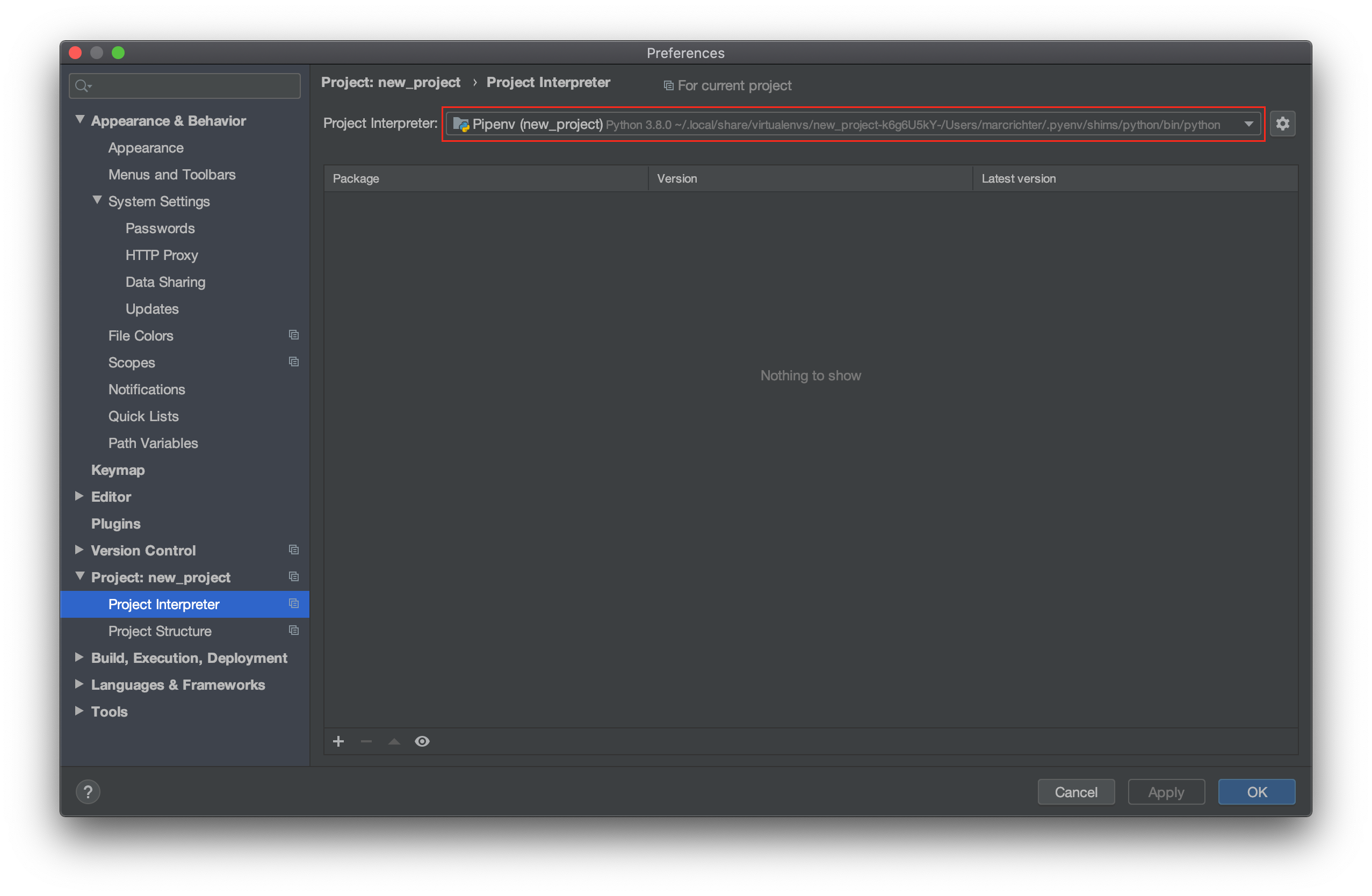
如果已经有一个.idea/文件夹,那就不是那么容易了,因为PyCharm的GUI只支持创建一个新的Pipenv环境,但是您仍然可以选择:
- 关闭PyCharm,删除
.idea/文件夹并在PyCharm中重新打开项目文件夹。- 这也将删除其他项目设置,但对于新环境来说不应该太重要。
- 再次打开PyCharm中的文件夹,它将识别您的。
https://stackoverflow.com/questions/41129504
复制相似问题

